Steam nezistil herné súbory: 3 spôsoby opravy (08.17.25)
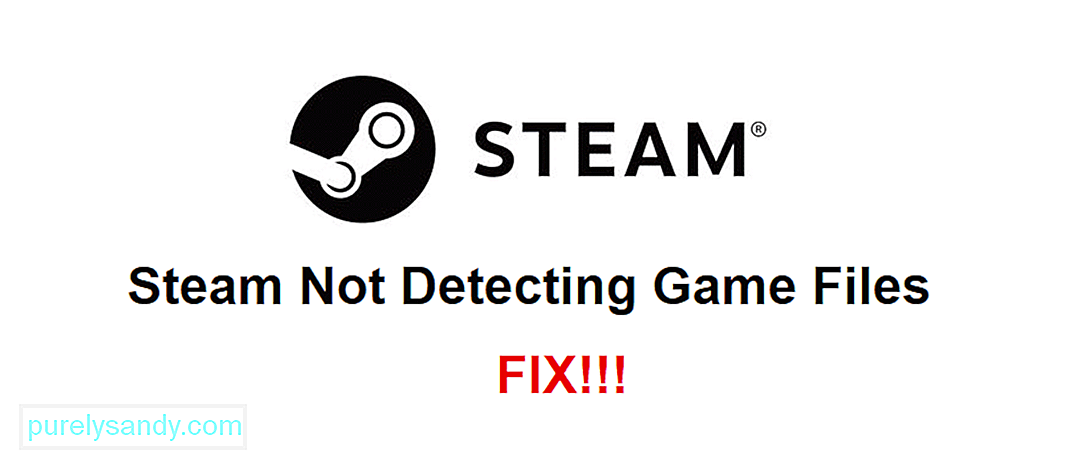 Steam nezistil herné súbory
Steam nezistil herné súbory Steam vám nedovolí spustiť žiadne hry a zjavne vám ich tiež neumožní hrať, pokiaľ nerozpozná všetky herné súbory, ktoré ste nainštalovali do zariadenia. Bez týchto súborov s hrami nebude platforma schopná rozlišovať medzi hrami a nebude môcť spustiť ani jednu z tých, ktoré ste si nainštalovali do zariadenia.
Existuje veľa hlásených prípadov týkajúcich sa takého problému, aj keď sú tu všetky súbory s hrami a žiadny z nich nie je poškodený. Ak sa tiež stretávate s takýmto problémom, tu sú niektoré z najlepších riešení tohto problému, ktoré zvyčajne fungujú u väčšiny používateľov.
Ako opraviť Steam, keď nedeteguje herné súbory?Prvým a najlogickejším riešením tohto problému je odinštalovanie a preinštalovanie hry, ktorá po ruke spôsobuje tento problém. Ak sa tento problém týka konkrétnej hry alebo niekoľkých konkrétnych hier a nie všetkých, ktoré sú nainštalované vo vašom počítači, potom je to najlepšie riešenie, ktoré môžete vyskúšať. Je možné, že všetky tieto konkrétne hry nefungujú, pretože ich súbory s hrami boli odstránené alebo poškodené.
Odinštalovaním hry sa odstránia všetky jej súbory a opätovnou inštaláciou sa vrátia všetky späť, vrátane tých, ktoré boli odstránené alebo poškodené. Preto by ste mali vyskúšať toto riešenie najskôr pre konkrétne hry, ktoré spôsobujú problém. Aj keď je to časovo náročné riešenie, vo väčšine prípadov funguje.
K tomuto problému tiež dochádza veľa, keď hráči inštalujú hry mimo hlavného priečinka Steam, ktorý platforma automaticky vytvára na ich PC. Ak chcete vyriešiť tento problém, najskôr musíte prejsť na klienta Steam na pracovnej ploche.
Spustite klienta a pokračujte jeho nastaveniami, kde nájdete ponuku, ktorá vám umožní zmeniť niektoré možnosti sťahovania. Táto ponuka vám umožní otvoriť okno so všetkými vašimi aktuálnymi priečinkami Steam. Otvorte uvedené okno a potom kliknite na tlačidlo „Pridať priečinok Steam“. Teraz v zobrazenej ponuke vyberte priečinok, do ktorého ste nainštalovali svoje hry. Keď to urobíte, Steam by mal byť schopný rozpoznať všetky herné súbory vo vašom zariadení.
Ak to nefunguje Môžete sa tiež pokúsiť prinútiť Steam, aby rozpoznal súbory hier vo vašom počítači pomocou súborov .acf. Všetko, čo musíte urobiť, je nasledovať cestu „C: Program Files (x86) Steam Steamapps“ a potom vyhľadať všetky aktuálne súbory .acf. Vystrihnite všetky tieto položky a vložte ich do iného priečinka. Teraz spustite Steam a skúste spustiť niektorú z nainštalovaných hier. Hra sa pravdepodobne nespustí.
Teraz ukončite aplikáciu Steam a znova rozrežte všetky súbory .acf a vložte ich späť do pôvodného priečinka, z ktorého ste ich odstránili. Teraz znova otvorte Steam a ten by mal rozpoznať všetky hry, ktoré ste si momentálne nainštalovali a ktoré sú vo vašej knižnici.
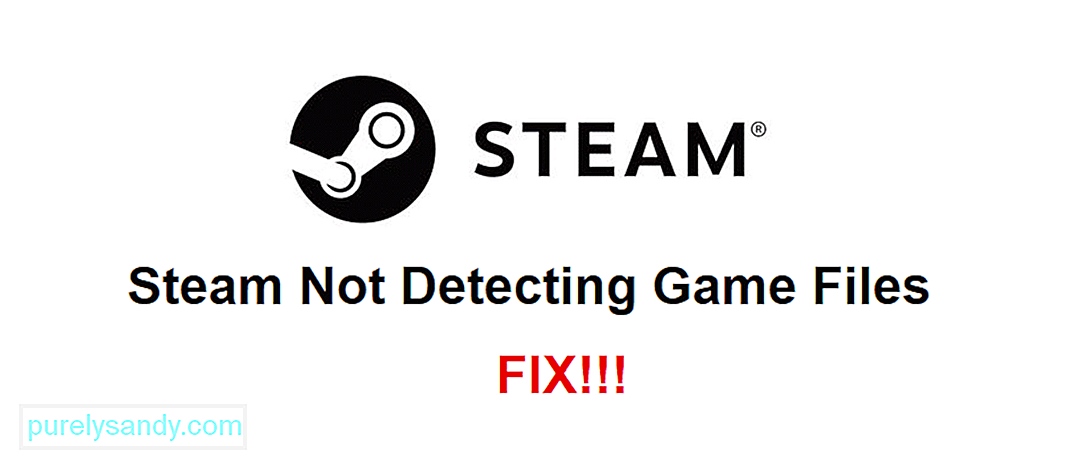
YouTube Video: Steam nezistil herné súbory: 3 spôsoby opravy
08, 2025

